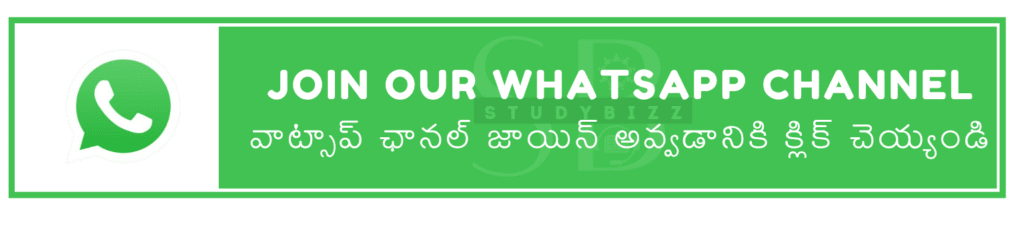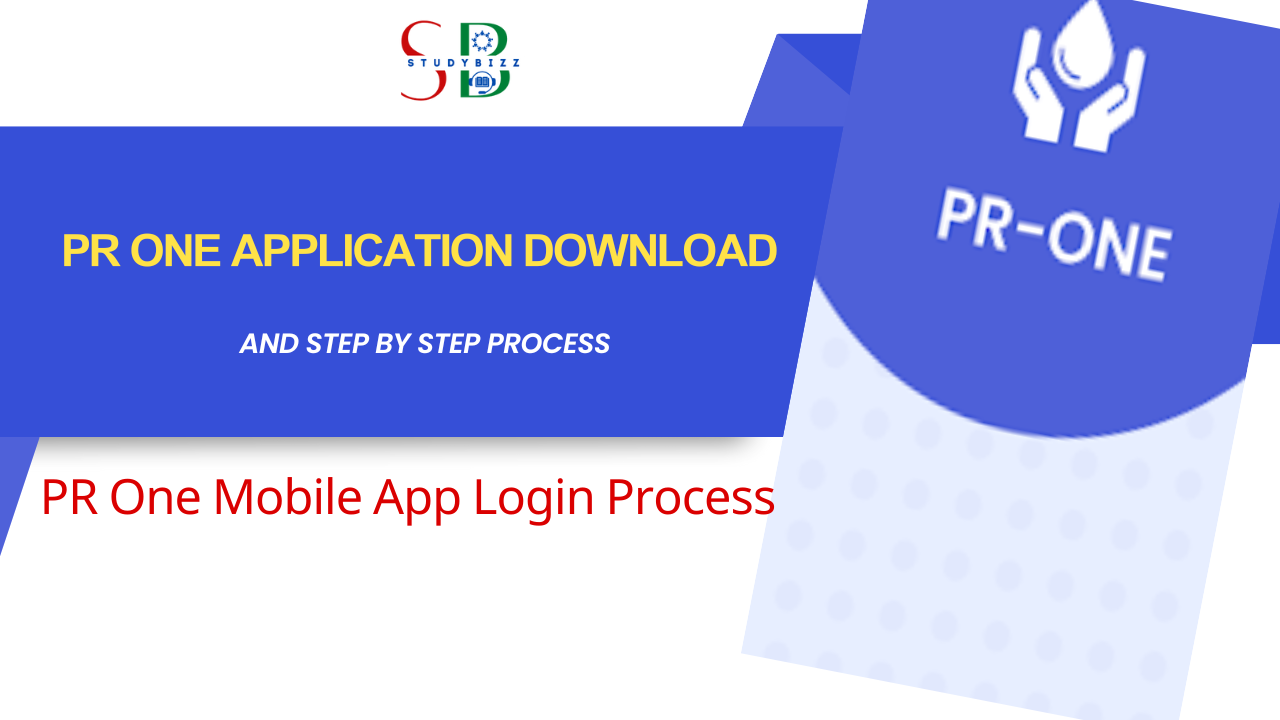రాష్ట్రంలో అన్ని గ్రామ పంచాయితీల యందు పారిశుధ్య కార్యక్రమాలను సాంకేతిక పరిజ్ఞానముతో అనుసంధానము చేసి ఆన్ లైన్ ద్వారా పారదర్శకత మరియు ప్రణాళికాబద్ధమైన నిర్వహణతో ఈ విధానము (యాప్) ప్రారంభించడం జరిగినది.
సాంకేతిక పరిజ్ఞానాన్ని వినియోగించి సమర్ధమైన, సమయపాలన సేవలను అందించడం ద్వారా గ్రామ పంచాయితీలలో కూడా ప్రణాళికాబద్ధమైన అభివృద్ధిని పర్యవేక్షించుట ఈ విధానము యొక్క ఉద్దేశ్యం.
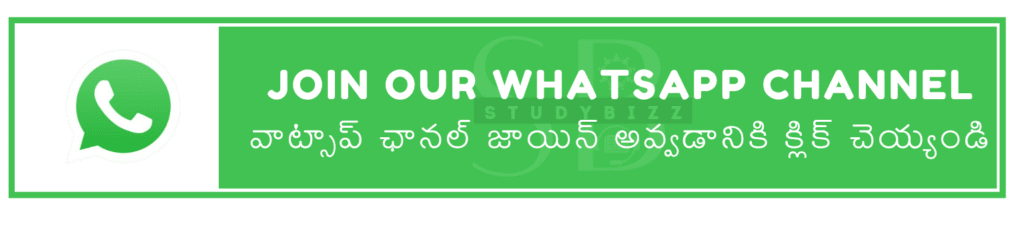
PR One Mobile App Login Process :
ముందుగా పైన ఇవ్వబడిన లింక్ ద్వారా మొబైల్ యాప్ను డౌన్లోడ్ చేసుకున్న తరువాత కింద చూపిన విధముగా లాగిన్ పేజీ చూపిస్తుంది .అందులో మీ యొక్క యూసర్ నేమ్ మరియు పాస్వర్డ్ను ఎంటర్ చేయవలసి ఉంటుంది. లేదా google అకౌంట్ నుంచి అయినా లాగిన్ అవ్వవచ్చు .ఈ విధముగా మీరు లాగిన్ ప్రక్రియ పూర్తి చేసి యాప్ యొక్క ముఖ్యమైన డాష్ బోర్డుకి వెళ్లగలరు.
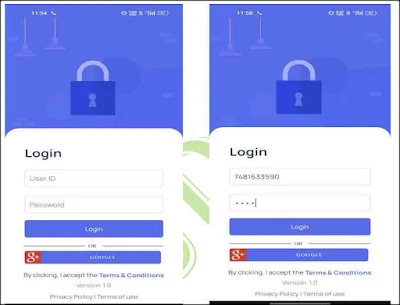
Main Dashboard :
లాగిన్ అయిన తరువాత కింద చూపిన విధముగా మెయిన్ డాష్ బోర్డ్ ఓపెన్ అవుతుంది ఇందులో Profile , Uploads ,Change Language మరియు
- Sanitation (పారిశుద్యం),
- Water Quality (త్రాగు నీరు) మరియు
- Stock Details (స్టాప్ వివరాలు)
అనే ఆప్షన్లు కనిపిస్తాయి . ఒక్కొక్కటిగా ఇప్పుడు చూద్దాం.
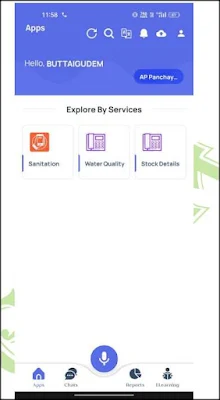
1. Sanitation :
శానిటేషన్ అనే ఆప్షన్ పై క్లిక్ చేసిన తర్వాత కింద చూపిన ఆప్షన్స్ కనిపిస్తాయి
- Drain Registration
- Drain Desilting
- Garbage Point Registration
- Bush Clearance Point Registration
- Stagnated Water Point Registration
- Bush Clearance
- Garbage Heap Removal
- Treatment of Stagnated Water
- Fogging
1.1 Drain Registration
మొదటిగా డ్రైన్ రిజిస్ట్ రేషన్ ప్రక్రయ చేయవలస్టి ఉంటుంది.
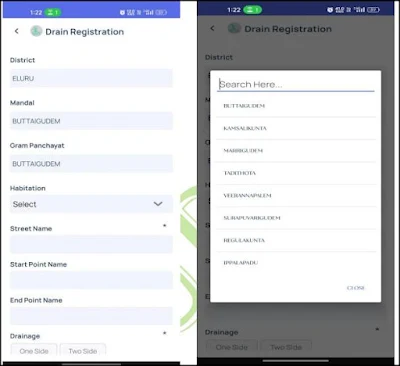
ఇప్పుడు మీరు డ్రైన్ రిజిస్ట్రేషన్ ఆప్షన్ పై క్లిక్ చేస్తే మీకు పైన ఇవ్వబడిన ఫోటోలో ఉన్న వివరాలు కనిపిస్తాయి. ఇవ్వబడిన ఆప్షన్లో మీరు డ్రైన్ యొక్క వివరాలు ఎంటర్ చేయాలి ఇందులో ఉండే ముఖ్యమైన ఆప్షన్లు.
- Habitation
- Street name
- Start Point name
- End Point name
- Drainage Typr – One Side / Two Side
- Starting point Photo with GPS
- End Point Photo With GPS
- Drain Length ( in Mts )
- Drain Width ( in Mts )
- Drain Depth ( in Mts )
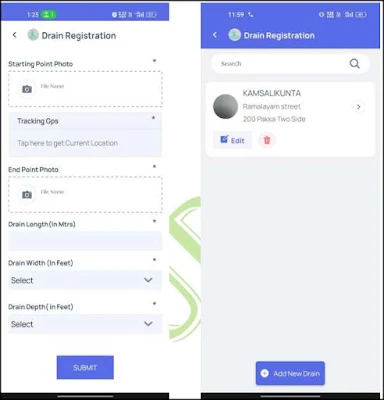
మీరు డ్రైన్ యొక్క వివరాలు అన్ని ఎంటర్ చేసిన తర్వాత కింద Submit అనే ఆప్షన్ కనిపిస్తుంది ఇక్కడ కనిపిస్తున్న సబ్మిట్ బటన్ ని ప్రెస్ చేస్తే వివరాలన్నీ సబ్మిట్ అవుతాయి మరియు మీరు ఒక డ్రైన్ యొక్క వివరాలు ఎంటర్ చేశాక మరో డ్రైన్ యాడ్ చేయవచ్చు . పైన కనిపిస్తున్న Add new Drain అనే ఆప్షన్ పై క్లిక్ చేస్తే మీరు మరొక డ్రైన్ యాడ్ చేయవచ్చు . పంచాయతీలో ఉన్నటువంటి అన్ని డ్రైన్ వివరాలను ఎంటర్ చేసి సబ్మిట్ చేయవలెను.
1.2 Drain Desilting
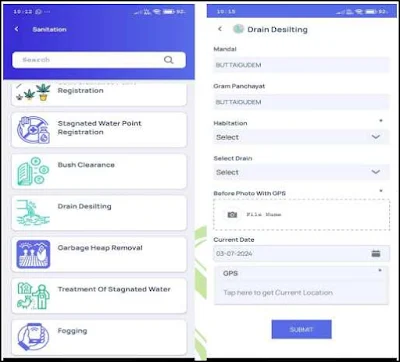
డ్రైనేజీ రిజిస్ట్రేషన్ ప్రక్రియ పూర్తి చేసిన తర్వాత పైన చూపిన Drain Desilting అనే ఆప్షన్ ను ఎంచుకోవాలి ఈ Drain Desilting ఆప్షన్ లో పైన చూపిన రెండవ ఫోటోలో ఉన్న ఆప్షన్స్ మీకు కనిపిస్తాయి .
- Habitation
- Select Drain
- Before Photo With GPS
- Current Date
- GPS
- Submit
అక్కడ మీరు యాప్ లో అడిగిన వివరాలు అన్నీ నమోదు చేసి పని చేయడానికి ముందు ఆ ప్రదేశం యొక్క పారిశుద్ధ్య పరిస్థితులు ఎలా ఉన్నాయో ఫోటో తీసి ఆ ప్రదేశం యొక్క జిపిఎస్ లొకేషన్ వివరాలతో పాటు సబ్మిట్ చేయాలి .ఇక్కడ మీరు మొదట డ్రైనేజీ రిజిస్ట్రేషన్ చేసిన డ్రైన్ యొక్క వివరాలు Select Drain అనే ఆప్షన్ లో కనిపిస్తాయి .ఎక్కడ అయితే మీరు పారిశుద్ధ్య పనులు చేయించాలో ఆ ప్రదేశం యొక్క వివరాలు Drain Desilting ఆప్షన్ లో నమోదు చేసిన తరువాత Drain Desilting ఆప్షన్ లో ( మొదటి చిత్రం )కింద చూపిన విధంగా ఉంటుంది .
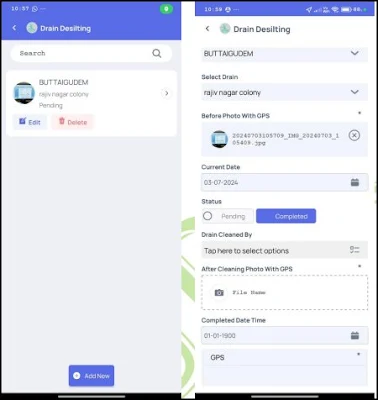
మరలా పని పూర్తి చేసిన పిదప మొదట చిత్ర లో చూపించిన Edit ఆప్షన్ ను ఎంచుకోవాలి . Edit ఆప్షన్ ఎంచుకున్న తర్వాత రెండవ చిత్రపటంలో చూపిన విధంగా ఆప్షన్లు కనిపిస్తాయి .
- Status – Pending / Completed
- Drain Cleaned By
- After Cleaning Photo With GPS
- Completed Date – Time
- GPS Submit
ఇక్కడ మీరు Status లో Completed అనే ఆప్షన్ను సెలెక్ట్ చేసి ఆ ప్రదేశంలో పారిశుద్ధ్య పని పూర్తి చేసిన తర్వాత ఫోటో తీసి After Cleaning Photo With GPSఅనే ఆప్షన్లో అప్లోడ్ చేయాలి .ఈ విధంగా చేసిన పనిని ఈ ఆప్షన్లో సబ్మిట్ చేసిన తర్వాత మీరు మొదట ఓపెన్ చేసిన ఫిర్యాదు యాప్ యాప్ లో క్లోజ్ అవుతుంది .
1.3 Garbage Point Registration
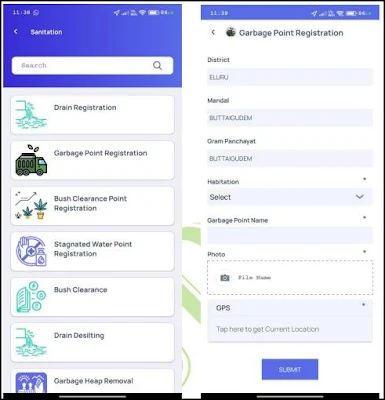
మొదటి చిత్రపటంలో చూపిన విధముగా Garbage Point Registration ఆప్షన్ ను ఎంచుకోవాలి. తర్వాత రెండవ చిత్రపటంలో చూపిన విధముగా ఆప్షన్స్ వస్తాయి .
- Select Habitation
- Garbage Point Name
- Photo
- GPS
- Submit
పై వివరాలు అన్ని ఎంటర్ చేసి సబ్మిట్ చేస్తే రిజిస్ట్రేషన్ ప్రక్రియ పూర్తి అవుతుంది.
1.4 Garbage Heap Removal
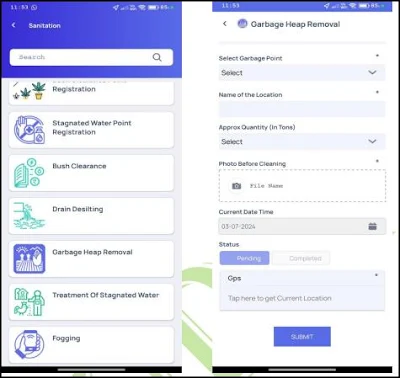
Garbage Point Registration ప్రక్రియ పూర్తి చేసిన తరువాత పైన చూపిన Garbage Heap Removal ఆప్షన్ను ఎంచుకోవాలి. Garbage Heap Removal లో పైన చూపిన రెండవ ఫోటోలో ఉన్న ఆప్షన్స్ మీకు కనిపిస్తాయి.
- Select Garbage Point
- Name Of The Location
- Approx Quantity ( in Tons )
- Photo Before Cleaning
- Current Date – Time
- Status – Pending / Completed
- GPS
- Submit
మీరు యాప్ లో అడిగిన వివరాలు అన్నీ నమోదు చేసి , పని చేయడానికి ముందు ఆ ప్రదేశం యొక్క పారిశుద్ధ్య పరిస్థితులు ఎలా ఉన్నాయో ఫోటో తీసి ఆ ప్రదేశం యొక్క జిపిఎస్ లొకేషన్ వివరాలు తో పాటు సబ్మిట్ చేయాలి . మొదట Garbage point రిజిస్ట్రేషన్ చేసిన Garbage point యొక్క వివరాలు Select Garbage point అనే ఆప్షన్ లో కనిపిస్తాయి . ఎక్కడైతే మీరు పారిశుద్ధ్య పనులు చేయించారు ఆ ప్రదేశం యొక్క వివరాలు Garbage Heap Removal ఆప్షన్లో నమోదు చేసిన తరువాత ( 1st Photo ) కింద చూపిన విధంగా ఉంటుంది .
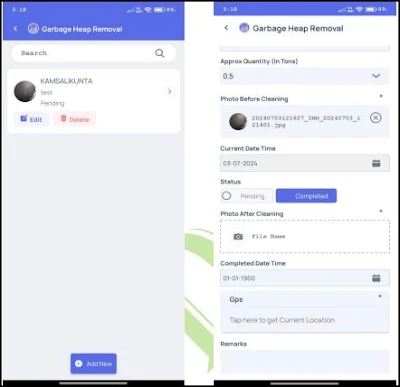
మరలా పని పూర్తి చేసిన పిదప మొదటి చిత్రపటంలో చూపిన Edit ఆప్షన్ను ఎంచుకోవాలి. ఎంచుకున్న తర్వాత రెండవ చిత్రపటంలో చూపిన విధంగా ఆప్షన్స్ కనిపిస్తాయి .
- Status – Pending / Completed
- Photo After Cleaning
- Completed Date Time
- GPS
- Remarks
- Submit
ఇక్కడ మీరు Status లో Completed అనే ఆప్షన్ను సెలెక్ట్ చేసి ఆ ప్రదేశంలో పారిశుద్ధ్య పని పూర్తి చేసిన తరువాత ఫోటో తీసి After Cleaning Photo With GPS అనే ఆప్షన్ లో అప్లోడ్ చేయాలి. ఈ విధంగా చేసిన పనిని ఆ ఆప్షన్లో ఈ ఆప్షన్ లో సబ్మిట్ చేసిన తరువాత మీరు మొదట ఓపెన్ చేసిన ఫిర్యాదు యాప్ లో క్లోజ్ అవుతుంది.
1.5 Bush Clearance Point Registration
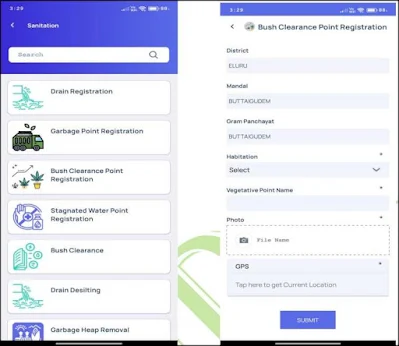
మొదటి ఫోటోలో చూపిన విధముగా Bush Clearance Point Registration ఆప్షన్ ను ఎంచుకోవాలి . తర్వాత రెండవ ఫోటోలో చూపిన విధముగా ఆప్షన్ లు వస్తాయి.
- Select Habitation
- Vegitative point Name
- Photo
- GPS
- Submit
ఆ వివరాలు అన్నీ సబ్మిట్ చేసినట్టయితే రిజిస్ట్రేషన్ ప్రక్రియ పూర్తి అవుతుంది.
1.6 Bush Clearance
ఎక్కడైతే మీరు పారిశుద్ధ్య పనులు చేయించారో ఆ ప్రదేశం యొక్క వివరాలు Garbage Heap Removal అనే ఆప్షన్ లో నమోదు చేసిన తరువాత (మొదటి ఫోటో) కింద చూపిన విధంగా ఉంటుంది.
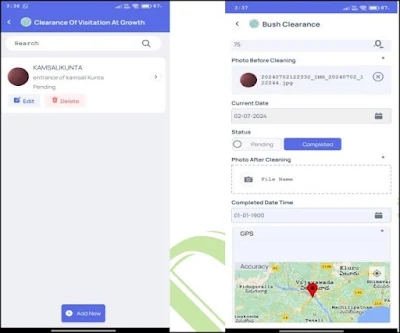
మరలా పని పూర్తి చేసిన పిదప మొదటి చిత్రపటంలో చూపించిన option ను ఎంచుకోవాలి . Edit ఆప్షన్ ను ఎంచుకున్న తరువాత రెండవ చిత్రపటంలో చూపిన విధముగా ఆప్షన్స్ వస్తాయి .
- Status – Pending / Completed
- Photo After Cleaning
- Completed Time and Date
- GPS Submit
ఇక్కడ మీరు Status లో Completed అనే ఆప్షన్ను సెలెక్ట్ చేసి ఆ ప్రదేశంలో పారిశుద్ధ్య పని పూర్తి చేసిన తరువాత ఫోటో తీసి After Cleaning Photo With GPS అనే ఆప్షన్ లో అప్లోడ్ చేయాలి. ఈ విధంగా చేసిన పనిని ఈ ఆప్షన్ లో సబ్మిట్ చేసిన తర్వాత మీరు మొదట ఓపెన్ చేసిన ఫిర్యాదు మొబైల్ యాప్ లో క్లోజ్ అవుతుంది.
1.7 Stagnated Water Point Registration
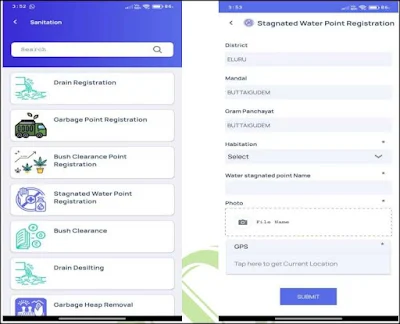
మొదటి చిత్ర పటంలో చూపిన విధంగా Stagnated Water Point Registration ఆప్షన్ ను ఎంచుకోవాలి. తర్వాత రెండవ చిత్రపటంలో చూపిన విధముగా ఆప్షన్స్ వస్తాయి.
- Select habitation
- Water Stagnated Point Name
- Photo
- GPS
- Submit
ఈ వివరాలు అన్నీ ఇక్కడ ఎంటర్ చేసి సబ్మిట్ చేసినట్లయితే రిజిస్ట్రేషన్ ప్రక్రియ పూర్తి అవుతుంది.
1.8 Treatment Of Stagnated water
ఎక్కడ అయితే మీరు పారిశుద్ధ్య పనులు చేయించారో ఆ ప్రదేశం యొక్క వివరాలు Treatment Of Stagnated Water లో నమోదు చేసిన తరువాత కింద చూపిన విధముగా ( మొదటి ఫోటో ) ఉంటుంది.
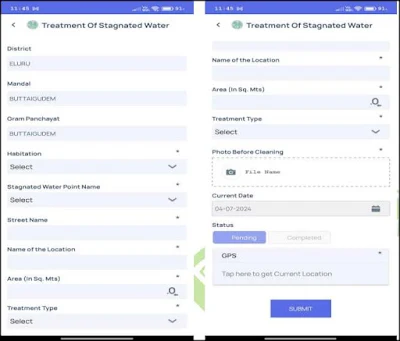
మరలా పని పూర్తి చేసిన పిదప మొదటి చిత్రపటంలో చూపించిన Edit ఆప్షన్ ను ఎంచుకోవాలి. ఎడిట్ ఆప్షన్ ను ఎంచుకున్న తరువాత రెండవ చిత్రపటంలో చూపిన విధంగా ఆప్షన్స్ కనిపిస్తాయి.
- Select Habitation
- Stagnated Water Point Name
- Street name
- Name Of The Location
- Area ( in Sq.Mts.)
- Treatment Type
- Photo Before Cleaning
- Current Date
- Status – Pending / Completed
- GPS
- Submit
మరలా పని పూర్తి చేసిన పిదప మొదటి చిత్రపటంలో చూపించిన Edit ఆప్షన్ ను ఎంచుకోవాలి. ఎడిట్ ఆప్షన్ ఎంచుకున్న తర్వాత రెండవ చిత్రపటంలో చూపిన విధంగా ఆప్షన్స్ కనిపిస్తాయి. ఎక్కడ మీరు Status లో Completed అనే ఆప్షన్ను సెలెక్ట్ చేసి ఆ ప్రదేశంలో పారిశుద్ధ్య పని పూర్తి చేసిన తరువాత ఫోటో తీసి After Cleaning Photo With GPS అనే ఆప్షన్ లో అప్లోడ్ చేయాలి . ఈ విధంగా చేసిన పనిని ఆ ఆప్షన్ లో సబ్మిట్ చేసిన తర్వాత మీరు మొదట ఓపెన్ చేసిన ఫిర్యాదు యాప్ లో క్లోజ్ అవుతుంది.
1.9 Fogging
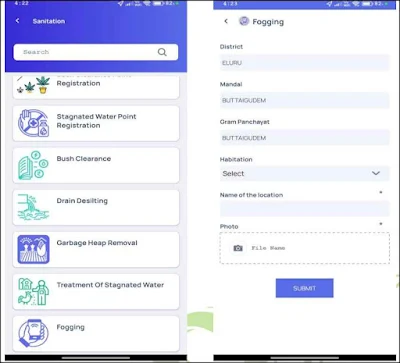
మొదటి చిత్రపటంలో చూపించిన విధముగా Fogging అనే ఆప్షన్ను ఎంచుకోవాలి. తర్వాత రెండవ చిత్రపటంలో చూపించిన విధంగా ఆప్షన్స్ వస్తాయి.
- Name Of The Habitation
- Name Of The Location
- Photo
- Submit
మీరు ఫాగింగ్ చేసిన వివరాలు అన్నీ ఇక్కడ ఎంటర్ చేసి సబ్మిట్ చేసినట్లయితే ఫాగింగ్ ప్రక్రియ పూర్తి అవుతుంది.
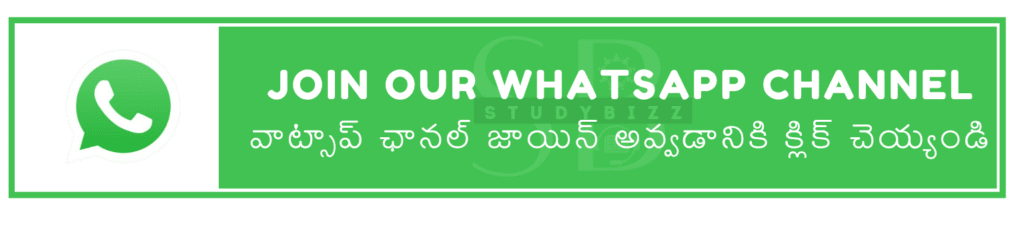
2. Water Quality
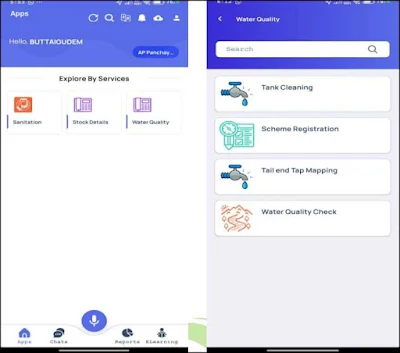
మొదటి చిత్రపటంలో చూపిన విధముగా Water Quality అనే ఆప్షన్ను ఎంచుకోవాలి. ఆప్షన్ ను ఎంచుకున్న తర్వాత రెండవ చిత్రపటంలో చూపిన విధముగా నాలుగు ఆప్షన్లు కనిపిస్తాయి.
1.Scheme Registration లో ప్రస్తుతం మీ గ్రామ పంచాయతీలో ఉన్న రక్షిత మంచినీటి సరఫరా పథకాలు యొక్క వివరాలు నమోదు చేయాలి.
2.Tail End Tap Mapping లో మీరు రక్షిత మంచినీటి సరఫరా ట్యాంకులను శుభ్రపరిచిన అప్పుడు వెలుపల వ్యర్థాలను బయటకు పంపే మార్గాల వివరాలు నమోదు చేయాలి.
3.Water Quality Check లో మీ గ్రామ పంచాయతీలలో సరఫరా చేసే నీటి పరీక్ష చేసి నాణ్యత యొక్క వివరాలు నమోదు చేయాలి.
4.Tank Cleaning లో మీరు మీ గ్రామ పంచాయతీలో ఉండే రక్షిత మంచినీటి సరఫరా చేసే ట్యాంకులు చెరువులు మరియు బావులను శుభ్రపరచిన వివరాలను నమోదు చేయాలి.
2.1 Scheme Registration
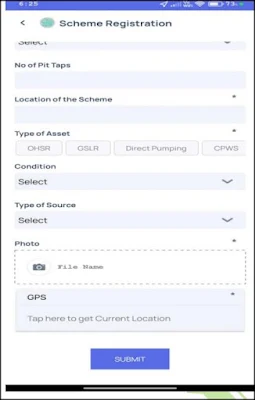
Scheme Registration ఆప్షన్ ను ఎంచుకున్న తరువాత పైన ఫోటోలో చూపిన వివరాలు అడుగుతుంది.
- No Of Pit Taps
- Location Of The Scheme
- Type Of AssetCondition
- Type Of Source
- Photo
- GPS
- Submit
పై వివరాలన్నీ ఎంటర్ చేసి సబ్మిట్ చేయవలెను.
2.2 Tail End Tap Mapping
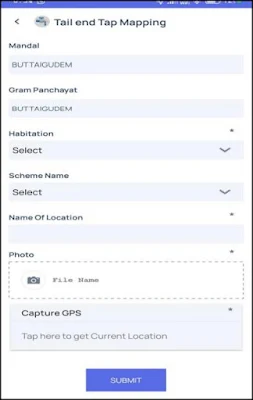
Tail End Tap Mapping ఆప్షన్ను ఎంచుకున్న తర్వాత పైన చిత్రంలో చూపిన విధంగా వివరాలు అడుగుతుంది.
- Select Habitation
- Scheme Name
- Name Of Location
- Photo
- Capture GPS
- Submit
పై వివరాలన్నీ నమోదు చేయాలి. Tail End Tap Mapping అనగా పంచాయతీలు నీటి సరఫరా కోసం వినియోగించే ప్రధాన నీటి వనరులను శుభ్రపరచి నప్పుడు వెలువడే వర్గాలను బయటకు పంపుటకు వీధులకు లేదా గ్రామాలకు నీటి సరఫరా చేసేందుకు ఏర్పాటు చేసిన పైపులైన్ లకు ఏదో ఒక వీధి చివర లేదా గ్రామం చివర ఒకటి లేదా అంతకన్నా ఎక్కువ మార్గాలు Out Lets ఏర్పాటు చేసి ఉంటారు ఆ మార్గాలనే Tail End Taps అంటారు. వీటి యొక్క వివరాలను Tail End Tap Mapping అనే ఆప్షన్ను నమోదు చేయాలి.
2.3 Water Quality Check
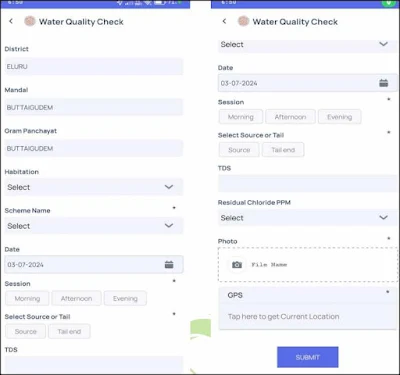
Water Quality Check ఆప్షన్ లో ఏపీలో గల అన్ని రకాల మంచినీటి సరఫరా స్కీముల యొక్క ప్రధాన నీటి వనరు End Tap లా వద్దా సేకరించి నీటి యొక్క నాణ్యత పరీక్షలు చేసి వచ్చిన ఫలితాలను ఈ ఆప్షన్లు నమోదు చేయవలెను.
ఇందులో ఉండే ఆప్షన్లు
- Select Habitation
- Scheme name
- Date
- Session – Morning / Afternoon / Evening
- Select Source of TailTDS
- Residual Chioride PPM
- Photo
- GPS
- Submit
ఈ నీటి నాణ్యత పరీక్షలు యొక్క ఫలితాలు వివరాలు ఫోటో తీసి యాప్ నందు అప్లోడ్ చేయవలెను. కచ్చితంగా ఆ ప్రదేశం యొక్క జిపిఎస్ లొకేషన్ వివరాలు కూడా నమోదు చేయవలెను.
2.4 Tank Cleaning
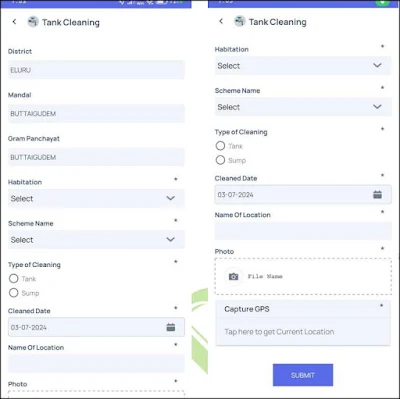
Tank Cleaning నందు గ్రామపంచాయతీ పరిధిలోని అన్ని రకాల రక్షిత మంచినీటి సరఫరా ట్యాంకులను, చెరువులను సంపు లను శుభ్రపరిచిన వివరాలను ఫోటోలతో సహా ఇక్కడ నమోదు చేయాలి. ఇందులో ఉండే ముఖ్యమైన ఆప్షన్లు
- Name Of Habitation
- Type Of Cleaning – Tank / Sump
- Cleaned Date
- Name Of Location
- Photo
- GPS
- Submit
పై వివరాలన్నీ నమోదు చేసి ఫైనల్ సబ్మిట్ చేయవలెను.
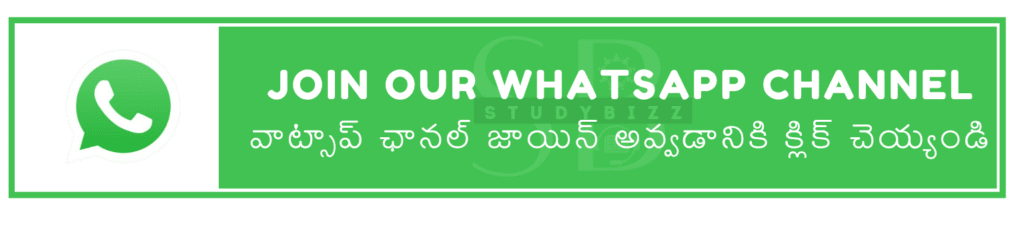
3. Stock Details
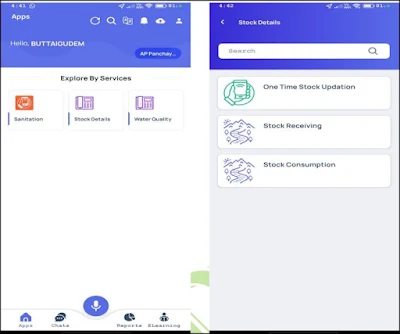
మొదటి ఫోటోలో చూపిన విధంగా Stock Details అనే ఆప్షన్ను ఎంచుకోవాలి. ఆప్షన్ ఎంచుకున్న తర్వాత రెండో ఫోటోలో చూపిన విధంగా మూడు ఆప్షన్లు కనిపిస్తాయి.
1.One Time Stock Updation లో ప్రస్తుతం మీ గ్రామ పంచాయతీలలో ఉన్న పారిశుద్ధ్య ఆనికి ఉపయోగించే పరికరాలు మరియు ముడి పదార్థాల వివరాలను నమోదు చేయాలి .
2.Stock Receiving లో మీరు తరచుగా కొనుగోలు చేసే పారిశుద్ధ్య పరికరాలు మరియు ముడి పదార్థాల వివరాలు నమోదు చేయాలి .
3.Stock Consumption లో మీరు తరచుగా వినియోగించే పరికరాలు మరియు ముడి పదార్థాల వివరాలు నమోదు చేయాలి.
3.1 .One Time Stock Updation
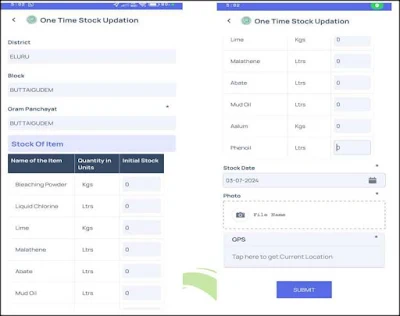
One Time Stock updation ఆప్షన్ ను ఎంచుకున్న తర్వాత పై చిత్రంలో చూపిన విధంగా వివరాలు నమోదు చేయవలెను. వివరాలు నమోదు పూర్తయిన తరువాత మీ వద్ద ఉన్న Stock కు సంబంధించిన బిల్లులు ఫోటో కానీ స్టాక్ రిజిస్టర్ యొక్క ఫోటో కానీ అప్లోడ్ చేసి సబ్మిట్ చేయాలి . చేయవలెను.
3.2 Stock Receiving
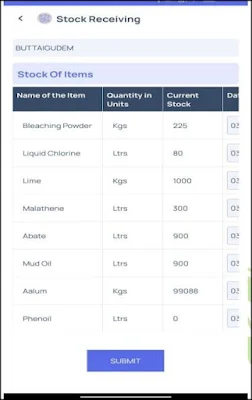
Stock Receiving ఆప్షన్ ను ఎంచుకున్న తరువాత పై ఫొటోలో చూపిన విధంగా వివరాలు నమోదు చేయవలెను. వివరాలు నమోదు పూర్తయిన పిదప మీ వద్ద ఉన్న స్టాక్ కు సంబంధించిన బిల్లులు ఫోటో కానీ స్టాక్ రిజిస్టర్ యొక్క ఫోటో కానీ తీసి అప్లోడ్ చేసి సబ్మిట్ చేయవలెను. ఈ ఆప్షన్ లో మీరు ఎంతకు ముందు One Time Stock Updation లోని Stock కు Automatic గా Add అవుతూ ప్రస్తుతం మీ వద్ద ఉన్న మొత్తం స్టాక్ యాప్ నందు కనిపిస్తుంది.
3.3 Stock Consumption
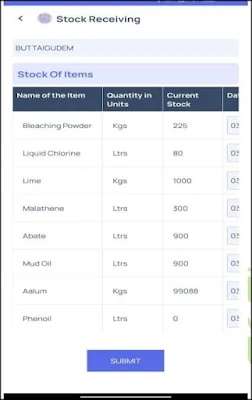
Stock Consumption ఆప్షన్ ను ఎంచుకున్న తర్వాత పైన చిత్రపటంలో చూపిన విధంగా గ్రామపంచాయతీలో పారిశుద్ధ్య కార్యక్రమాలకు వినియోగించే స్టాక్ యొక్క వివరాలు ఈ ఆప్షన్లు నమోదు చేయాలి. మీరు స్టాక్ వినియోగించే క్రమంలో ఎంత మోతాదులో ఆ యొక్క ముడి పదార్థాలను వినియోగిస్తున్నారో వాటి కొలమానాలు వివరాలు ఈ ఆప్షన్ను నమోదు చేయాలి .ఈ ప్రక్రియ Automatic గా మీ వద్ద ఉన్న స్టాక్ తగ్గుతూ మిగిలిన స్టాక్ యాప్ నందు కనిపిస్తుంది .